Esistono diversi vantaggi nell'utilizzo degli strumenti offline per dividere i PDF offline. L'ovvio vantaggio è che non è necessaria una connessione a Internet, ci sono alcune limitazioni relative alla dimensione del file che dovresti caricare. La sfida principale ora è trovare lo strumento appropriato per dividere i PDF offline. Ce ne sono molti ma non tutti faranno il lavoro in modo soddisfacente. Questo è il motivo per cui questo articolo è qui per guidarti su come dividere le pagine PDF offline utilizzando i migliori strumenti offline per dividere PDF comePDFelement.
Come dividere PDF offline
PDFelement è senza dubbio il software PDF tutto in uno più votato. Il suo pool di fantastiche funzionalità, velocità e facilità d'uso sono alcuni dei motivi per cui milioni di persone e diverse organizzazioni scelgono questo strumento. Con PDFelement, puoi convertire o creare PD da qualsiasi formato di file, modificare, dividere, stampare, annotare, eseguire OCR e condividere file PDF con facilità.
Passaggio 1. Apri file pdf
Tocca l'icona PDFelement sul tuo computer per avviarlo e accedere alla finestra principale. Premi il pulsante "Apri file" in basso a sinistra e verrai indirizzato alla finestra di Esplora file. Sfoglia il file PDF che desideri dividere e quindi clicca su "Apri" per caricarlo.

Passaggio 2. Dividi PDF offline
Una volta caricato il PDF, vai alla sezione "Pagina" e successivamente clicca sul pulsante "Dividi" dal sottomenu.

Cliccando su questo pulsante, viene visualizzata la finestra di dialogo "Dividi" per consentire di selezionare i criteri preferiti per dividere il file PDF. Puoi scegliere di dividere in base al numero di pagine o ai segnalibri di primo livello. Al termine, clicca su "OK" per avviare il processo di divisione.

Passaggio 3. Salva PDF diviso
Quando il programma completa la divisione del tuo PDF, dovresti vedere una notifica di successo in background. Premi semplicemente "OK" per confermare. Ora seleziona i file appena divisi, quindi vai su "File> Salva con nome" e scegli la cartella di destinazione. Salva ogni file separatamente.

Il miglior divisore PDF 3 offline
1. PDFelement
PDFelement è un potente strumento di soluzione PDF che ha raccolto milioni di utenti in tutto il mondo. Questo PDF non è solo il miglior splitter PDF offline, ma il miglior software PDF tutto in uno disponibile. Questo programma ha molte potenti funzionalità che rendono il modo in cui interagiamo con i file PDF più semplice ed efficace. Il processo di divisione del PDF è semplice e diretto. Puoi dividere il tuo PDF in base al numero di pagine o ai segnalibri di primo livello. La cosa buona di PDFelement è che supporta i dispositivi e i sistemi operativi più diffusi. Puoi scaricare la versione di prova gratuita e controllare le straordinarie funzionalità, quindi eseguire l'aggiornamento alla versione completa illimitata.
Caratteristiche principali
- Consente agli utenti di creare o convertire PDF da e verso qualsiasi formato di file.
- Gli utenti possono annotare i file PDF con l'aiuto di annotazioni di testo, commenti, timbri e disegni.
- PDFelement supporta la modifica di testi, immagini e collegamenti su un documento PDF.
- Con PDFelement, puoi rendere i documenti scansionati o le immagini ricercabili e modificabili attraverso la sua funzione OCR.

2. Icecream PDF Split & Merge
Icecream PDF Split & Merge è uno degli strumenti più popolari per dividere il tuo file PDF in più pagine. Questo programma offre agli utenti diverse opzioni per dividere il proprio PDF, inclusa la divisione in documenti a pagina singola, la divisione in base a gruppi di pagine o tramite le modalità di divisione fornite. Inoltre, puoi combinare diversi file PDF in un unico documento senza troppe difficoltà. Non importa se il tuo file è protetto da password o meno, puoi lavorare con tutti i file PDF qui. Questo programma è disponibile per sistemi Windows e Mac.
Caratteristiche principali
- Gli utenti possono dividere i PDF in pagine singole, gruppi di pagine o intervallo di pagine.
- Consente agli utenti di combinare documenti PDF indipendentemente dal fatto che siano protetti da password o meno.
- Ha una funzione di anteprima integrata.
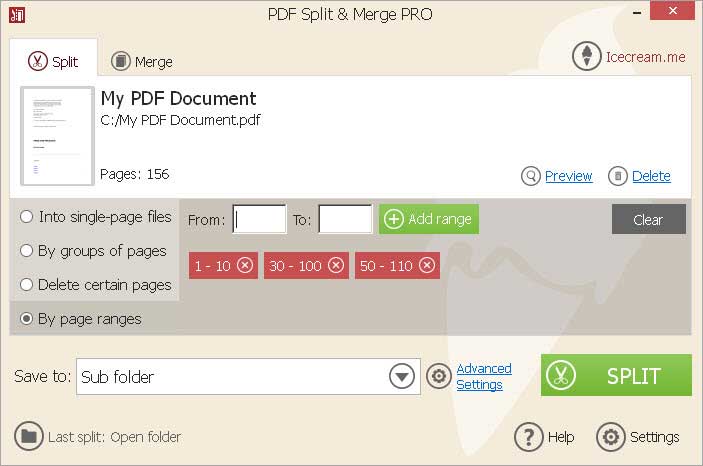
3. PDF-Xchange
PDF-Xchange è un eccellente splitter PDF offline. Puoi dividere senza problemi i tuoi documenti PDF nelle dimensioni desiderate. Questo programma è principalmente uno strumento di editor PDF e quindi offre agli utenti una piattaforma per utilizzare molte funzionalità di modifica per migliorare il proprio documento PDF. Questo programma ha una versione gratuita ma è molto limitato rispetto alla versione premium. Questo programma funziona su versioni di Windows da XP e successive.
Caratteristiche principali
- Consente agli utenti di modificare i propri PDF.
- Gli utenti possono aggiungere commenti e annotazioni ai documenti.
- Consente agli utenti di crittografare i propri file PDF.
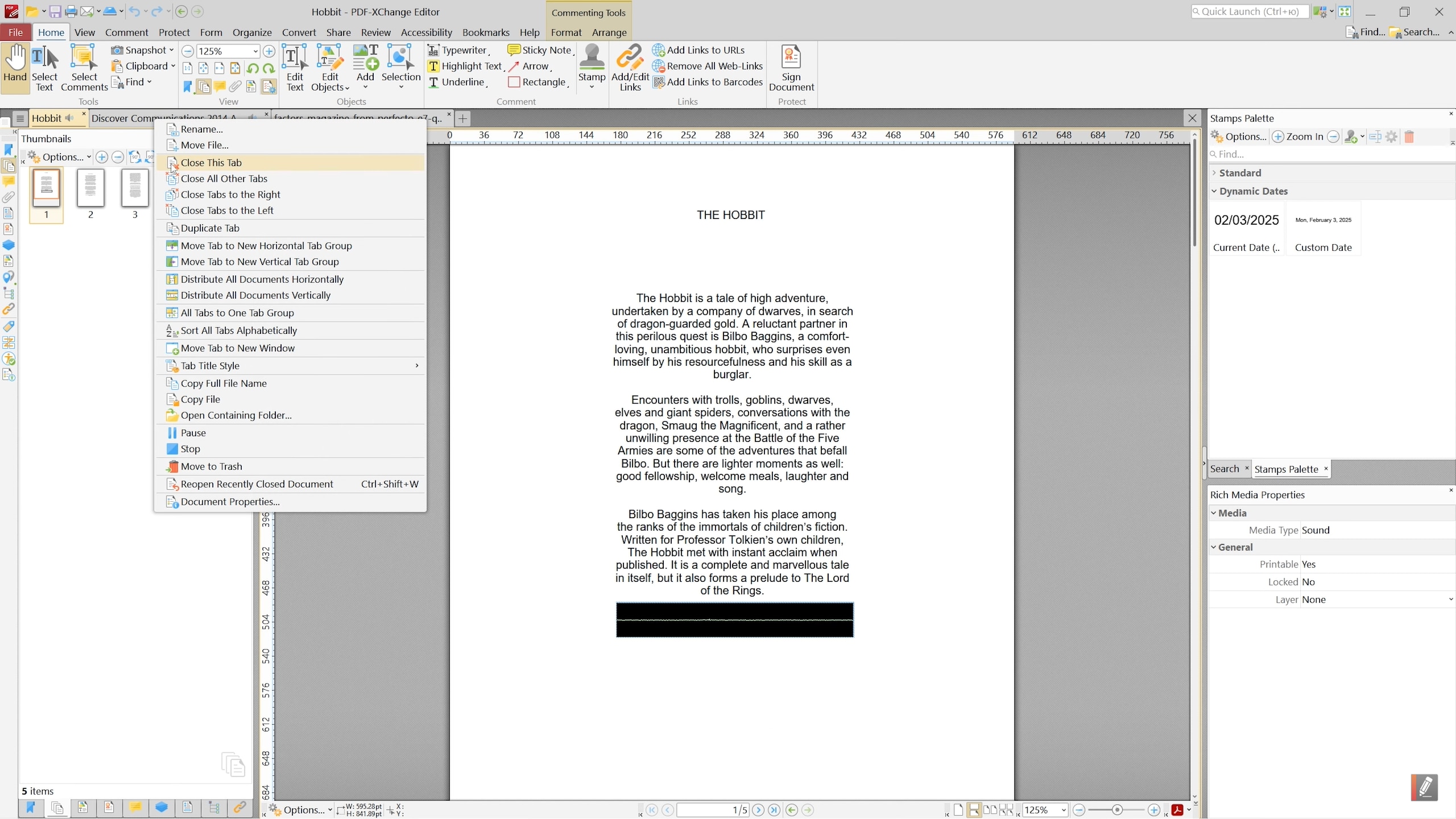
 100% sicuro | Senza pubblicità |
100% sicuro | Senza pubblicità |


Salvatore Marin
staff Editor